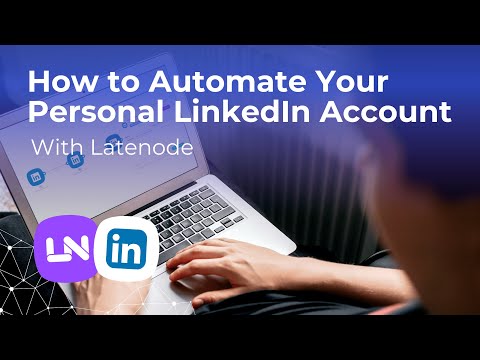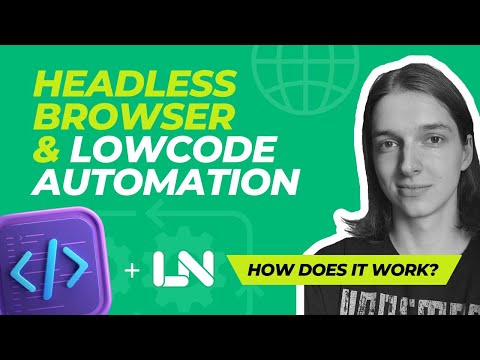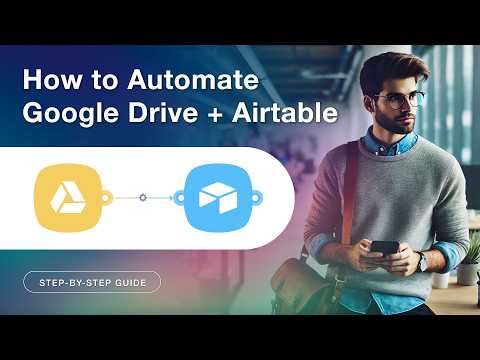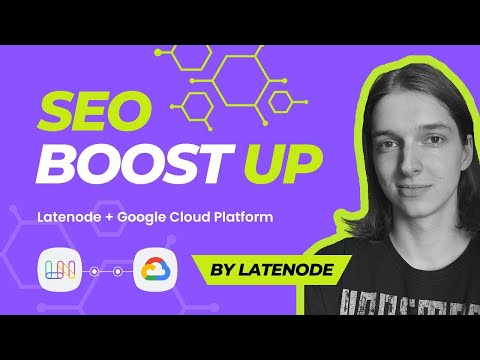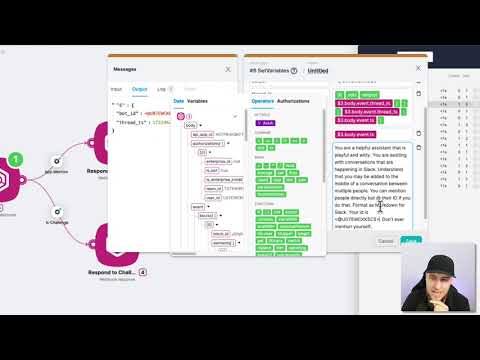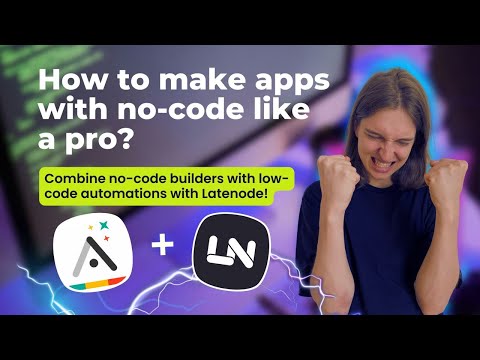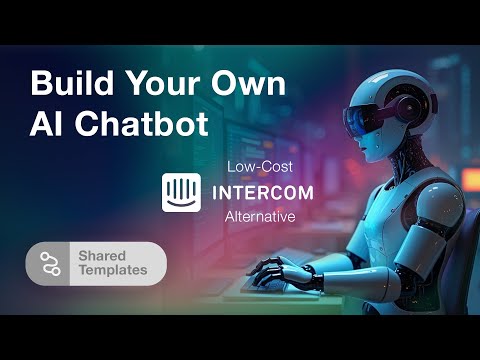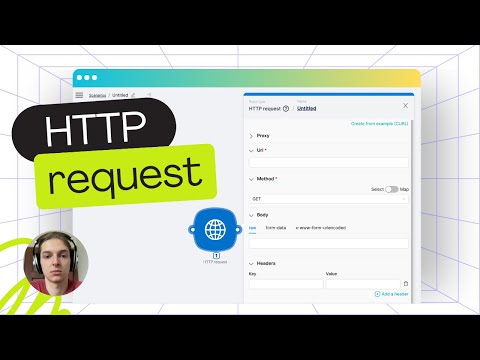Automatize respostas de e-mail com IA no Latenode
Conheça
Descubra como automatizar respostas de e-mail usando IA na plataforma Latenode. Este tutorial mostra cada etapa necessária para criar um cenário que gera respostas de rascunho com base em e-mails recebidos. Verifique a descrição para obter um link para o modelo pronto na seção de modelo compartilhado, tornando ainda mais fácil começar.
Criando um novo cenário
Como exemplo de uso de nós de IA, vamos criar um cenário que dispara ao receber um novo e-mail. O resultado da execução deste cenário será um e-mail de resposta de rascunho com texto gerado automaticamente pela IA. Para começar, clique em Adicionar novo cenário botão. É melhor nomear qualquer novo cenário e salvar as alterações.
Adicionando um nó de gatilho
No cenário, você precisa adicionar um nó de gatilho para que algum evento possa iniciar seu lançamento — no nosso caso, a chegada de um novo e-mail. No gatilhos aba, selecionaremos o Gmail e escolheremos o nó necessário. Para configurar o nó do Gmail, execute a autorização clicando no Nova Autorização e selecionando o serviço. Use uma conta Google existente para concluir a autorização em si, permitindo todos os acessos na plataforma Latenode.
Uma vez que a autorização esteja completa, campos para configuração aparecem no nó. Se necessário, selecione um rótulo, por exemplo, Não Lido. Salve as alterações. Agora, o cenário será disparado ao receber um novo e-mail que ainda não foi lido.
Configurando Variáveis
Em qualquer modelo de IA, instruções são necessárias para geração, e elas podem mudar. Vamos criar várias variáveis diretamente no cenário. Adicione um nó de ação do Definir Variáveis type, que serve para adicionar novas variáveis ao cenário e usá-las dentro do mesmo cenário. Adicionaremos três variáveis: comprimento da mensagem, a função do usuário que está respondendo e o formato da mensagem.
Atribua valores a essas variáveis. Por exemplo, sabemos com antecedência que precisamos gerar um texto de e-mail de resposta com um parágrafo de comprimento. A resposta deve vir da perspectiva de um gerente e estar em um formato comercial. Salve as alterações no cenário.
Classificando o texto
Podemos classificar o texto para determinar se há uma pergunta nele, formando uma ou outra variante da resposta de acordo. No entanto, uma variante de resposta deve sempre ser formada. Adicione dois nós para geração de texto; cada nó deve se conectar ao Definir Variáveis nó para o cenário ser executado ao longo de uma rota ou outra.
Em seguida, configure as rotas ao longo das quais o cenário será executado. Para fazer isso, obtenha dados de nós anteriores executando o nó uma vez e enviando um e-mail de teste. Verifique a caixa de correio para garantir que o e-mail de teste tenha chegado e retorne ao cenário. Aguarde a execução do nó; agora você tem informações sobre o e-mail, incluindo seu breve conteúdo e as informações do remetente.
Configurando rotas e nós
execute o Definir Variáveis nó uma vez também. Os parâmetros de saída são as variáveis e seus valores. Agora, usando os dados de saída desses dois nós, configure as rotas e os nós de geração de texto.
Configure a rota inferior primeiro. O cenário será executado ao longo desta rota se as condições adicionadas no campo de condição forem verdadeiras. No nosso caso, se o resultado da execução desta expressão for a palavra verdadeiro. Use um operador especial para configurar as condições, o que também permite fazer várias perguntas à IA e obter respostas com base nos dados do nó anterior. Destaque-os com sinais de mais e aspas para garantir que os dados sejam considerados corretamente. Nomeie a rota e salve-a.
Para que o cenário seja executado ao longo de uma rota ou outra, copie as condições e adicione-as à rota superior. Altere o é igual a operador para o não é igual operador. Assim, se a expressão entre parênteses for executada e o resultado for igual a qualquer coisa, exceto a palavra verdadeiro, o cenário seguirá a rota superior. Nomeie esta rota e salve as alterações.
Configuração de nós de geração de texto
Comece a configurar os nós de geração de texto dando instruções ao nó que gerará uma resposta a uma pergunta no e-mail. Selecione o modelo e preencha o campo de prompt do usuário. Solicite a geração de uma resposta à pergunta do e-mail, indicando que a resposta está sendo preparada e será anunciada em breve como o destinatário do e-mail. Especifique a função do respondente, o formato do e-mail e o comprimento, conforme definido nas variáveis. Salve as configurações.
Passe para a configuração do segundo nó. Aqui, peça para gerar um rascunho usando o texto do primeiro nó. Selecione o destinatário do primeiro nó, mantendo o restante das instruções inalteradas, pois elas dependem das variáveis. Salve as alterações e todo o cenário.
Gerando o rascunho do e-mail
Adicione mais dois nós ao cenário para gerar um rascunho de e-mail. Esses são nós de ação do grupo Gmail Criar rascunho. Antes de configurar o nó para criar o rascunho, execute os nós de IA uma vez para que a plataforma receba dados de saída e os exiba nas janelas auxiliares.
Execute a autorização (se ela já existir, você pode usar a existente). Com os dados do nó AI exibidos na janela auxiliar, escolha o assunto do e-mail correspondente ao assunto do e-mail recebido. Selecione o conteúdo do texto de resposta do terceiro nó, escolha o destinatário e salve as alterações. Adicione um segundo nó para outra geração de rascunho (nó de geração de rascunho de resposta do grupo do Gmail). Execute a autorização, selecione o assunto e forneça o corpo do e-mail. Se necessário, execute o nó AI novamente para atualizar seus dados.
Selecione o ID da mensagem à qual você precisa responder. Escolha o método de posicionamento e o valor correspondente do primeiro nó. Clique em Economize. Certifique-se de que todos os campos obrigatórios estejam preenchidos e salve o cenário. Para executar o cenário sem pressionar manualmente o botão de inicialização única, execute uma implantação. O cenário agora está automaticamente ativo e será iniciado quando um novo e-mail for recebido.
Testando o cenário
Verifique as linhas de lançamento no histórico do cenário para confirmar. Envie um e-mail de teste. O e-mail de teste deve chegar na caixa de correio e ser classificado como interrogativo com base em seu conteúdo. Se for bem-sucedido, um rascunho é criado, contendo o assunto e o texto que reconhece a pergunta e declara que uma resposta será dada em breve.
Envie outro e-mail de teste de natureza congratulatória. Marque-o como não lido para acionar o cenário. Verifique o histórico de execução do cenário para ver se ele classificou este e-mail corretamente. Se for bem-sucedido, um rascunho é criado com uma resposta à revisão positiva, incluindo um assunto simples e as informações corretas do destinatário. Assim, o cenário classifica com sucesso os e-mails recebidos e gera as respostas necessárias.
Conclusão
Crie automações avançadas com lógica flexível e um assistente de IA com JavaScript e um navegador headless para controle máximo usando Latenode. Economize até 30 vezes em comparação com outros concorrentes. O registro é simples — inscreva-se hoje mesmo sem precisar de cartão de crédito e comece a criar automações que economizam tempo e dinheiro. Transforme seu fluxo de trabalho com Latenode.